如何使用物理光学传播(POP)工具描述空间电场传播(二)
如何使用物理光学传播(POP)工具描述空间电场传播(二)
概要
本系列文章将介绍如何使用Zemax OpticStudio中的物理光学传播(POP)工具计算电场在自由空间中传播的状况。本文主要介绍如何查看光束强度以及与强度有关的问题。
这一系列的文章一共有三篇,本文为第二篇。三篇文章中,我们只举一个例子说明如何正确的使用POP。 三篇文章的内容安排如下:
第一篇:讨论范例系统,介绍如何使用光束查看器(Beam File Viewer)。
第二篇:介绍如何查看光束强度以及与强度有关的问题。
第三篇:介绍如何查看光束相位以及与相位上有关的问题
如何进行序列模式公差分析
在本系列第一篇文章中,我们可以使用光束查看器(Beam File Viewer)来查看范例系统中不同面上的光束情况。

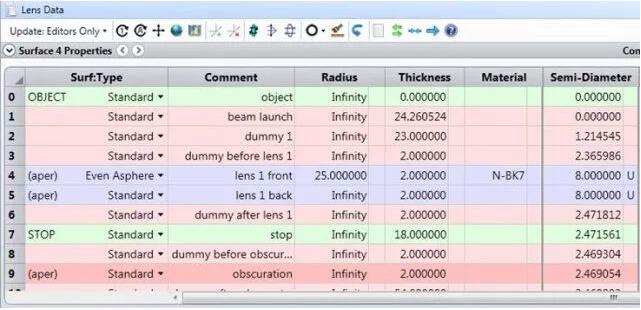
范例系统3D Layout图和Lens Data图
这是因为在POP执行过程中,我们设定了储存光束文件,这样就我们可以在光束查看器中通过选择储存的不同光束文件来查看光束在系统中不同面上的分布情况。

光束查看器中文件选择
在范例系统中,面1是物面,因此面1上的光束分布显示了光束刚射进系统时的情况。图3所示的就是面1上的光束分布情况,看起来是最初计算的束腰半径为6.4mm的高斯光束。
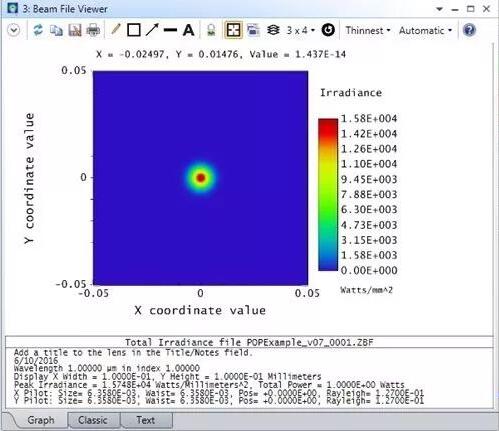
面1上的光束强度。这是起始面,光束解析正常
但是,我们可以看到面2上的网格的宽度变得非常大(124.2mm),并且光束解析度非常差。透镜前表面即面4上的光束取样甚至更差(253.8mm)。放大面4上的光束可以看到强度分布的峰值仅被4个像素表示,光束强度在像素边界快速的变化,这造成了在X和Y方向上相对于光束传播有高频噪点。

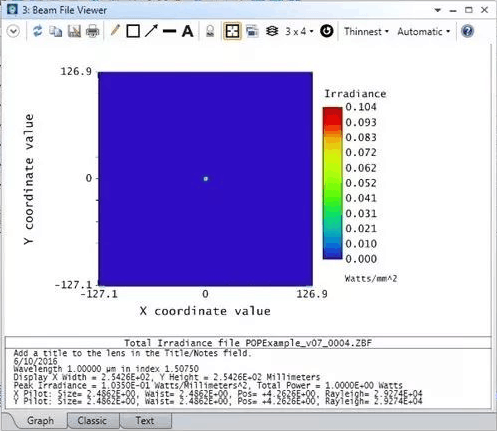

解决取样问题
要解决以上问题,我们可以增加光束起始处的网格宽度。光束从焦点传播到第一透镜前表面,会经历一个傅里叶变换(FFT)。在傅里叶变换中,一个面的解析度会跟另一个面的网格宽度成反比。转换前空间中的网格宽度决定了转换后空间的像素尺寸大小,较宽的网格可以使 转换后的面解析度更高。

光束传播过程中的傅里叶变换
因此我们把起始网格宽度从0.1mm改变为0.4mm,以提升第2面到第4面上的解析度。
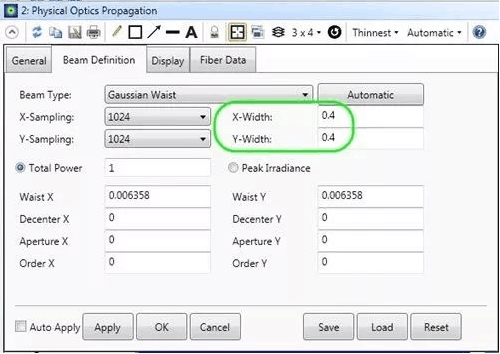
增加起始网格的宽度
执行一次POP之后,在光束查看器中放大面1 上的光束部分,首先检查起始光束的取样数是否足够。随后在图中可以看出虽然网格宽度放大到0.4mm,但是光束取样仍然是足够的。
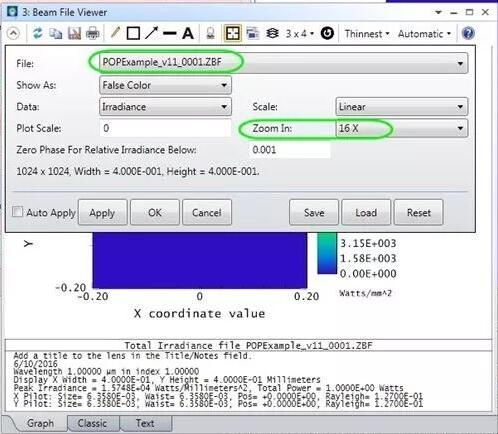
检查面1中的起始光束取样数
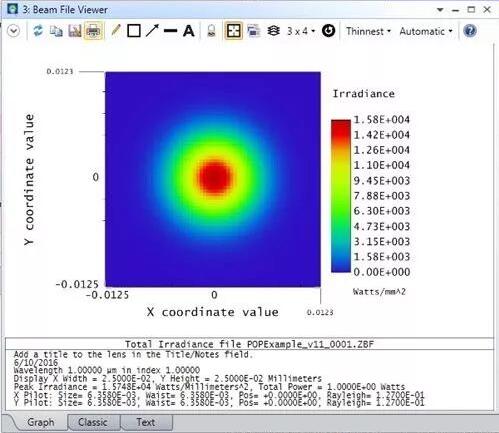
0.4mm网格宽度时面1上的光束强度放大图
此时,在面4之后,网格尺寸变成比较合理的宽度126mm。放大后可以看出光束取样状况比之前有了明显的改善。
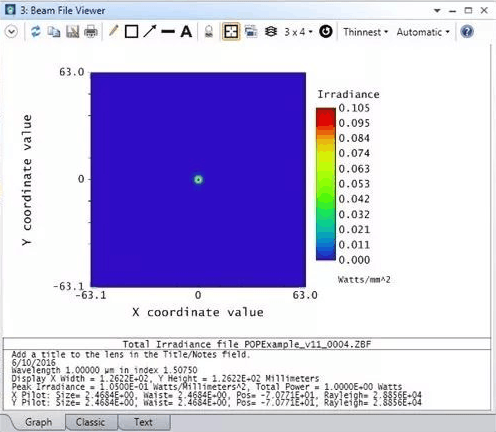
面4上光束强度分布

面4上光束强度分布放大图
调整准直空间中的取样
在面9处,我们放置了一个圆形的遮挡区域,从图中的光束查看器中可以看到网格宽度没有改变。但是圆形遮挡区域出现了不平滑的锯齿状。这些X与Y方向的像素格造成的锐利锯齿状的边缘缺陷,会在后续的传播中越来越严重。
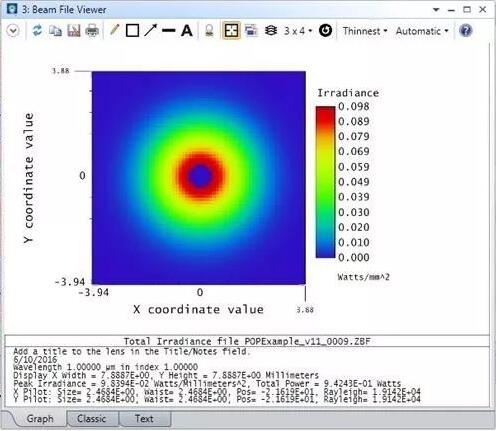
面9上中心圆孔没有被遮挡时的取样
从系统的3D Layout中,可以看出光束从面3(第一个透镜前表面)到面9(遮挡面)传播距离不长并且光束大小也改变不大。因此,在系统中如果改变面3的取样数,则这个改变也将会同时影响到后面几个准直空间中面上的情况。
打开面3上的光束文件,可以看到网格宽度为120mm。随后在面属性(Surface Properties)对话框中的Physical Optics区域中选择要重新取样这个光束,并且设定网格宽度为30mm,这样可以将后续传播面上的光束像素提高4倍。
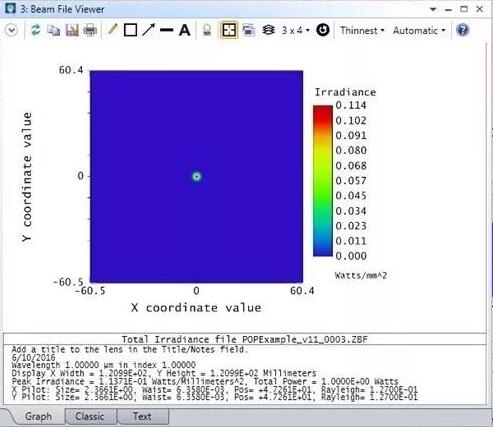
面3上的光束强度分布
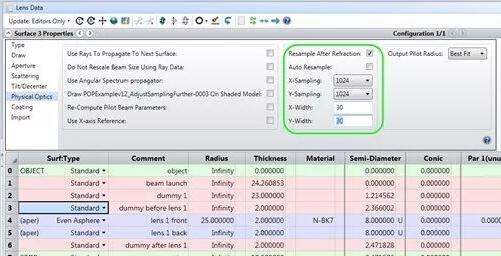
面属性中的重新取样和网格设定
再次执行POP后,可以看到面3的网格宽度如同预期是30mm,将面9上的光束放大后可以看到中心遮挡区域的解析度有了很大的提升,像素造成的锯齿边缘缺陷也有了明显的改善。
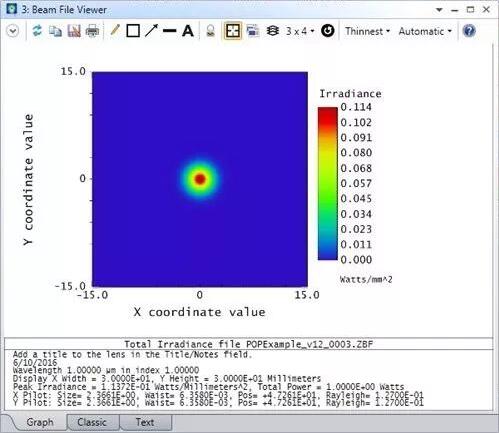
面3的光束强度分布图
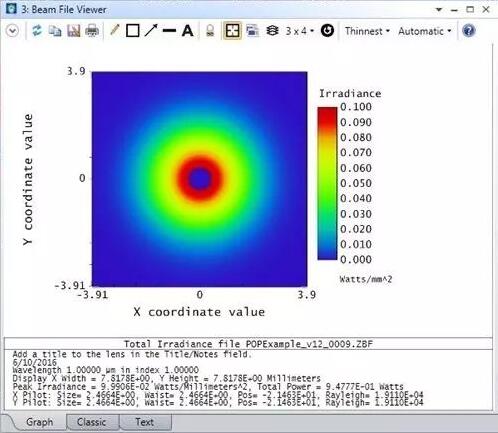
面9的光强分布放大图
取样不足的图像
在做了前面两个改动之后,可以看出直到面13(第二篇透镜的后表面)为止,取样率都是没问题的。但是在像表面上的取样率还是比较差。

像面上的光束强度分布
由于光束从第二个透镜后表面往后经过很长一段光程聚焦成一个点,因此在像面上的解析度会跟第二个透镜的后表面上的网格宽度成反比,则增加第二个透镜后表面上的网格宽度就可以解决像面上的取样问题。
在第二透镜后表面的虚拟面(dummy surface)上选定重新取样,并把网格宽度设定为30mm。执行一次POP,从结果可以看出,光束在面14上仍然有很好的取样,而在像面上,光束的解析度也是大大增加。
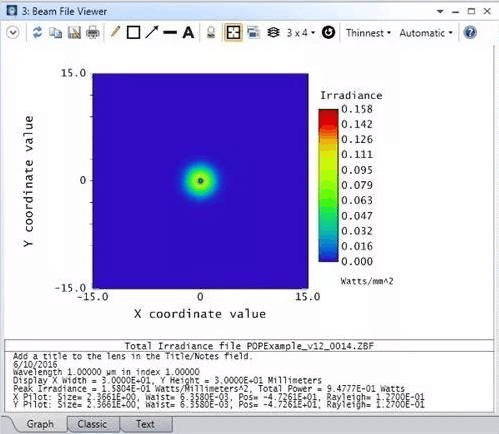
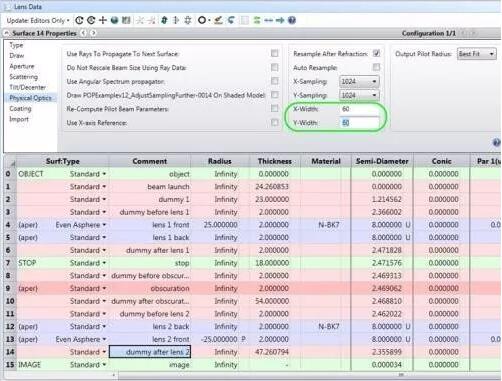

与几何光线追迹结果比较
在范例系统中,只要不在焦点附近,用几何光线就可以表示高斯光束,因此可以使用Footprint Diagram中几何光线的追迹结果和POP计算出的结果进行比较,因为它们都能显示几何光线到面的焦点和面上的孔径(aperture)。
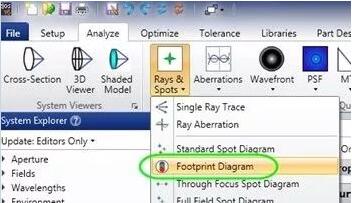
下面是用点列图和POP交叉比较的例子。几何光学部分,我们使用Gaussian Apodization=1,光束边缘的光线代表光束强度降到1/e^2时的位置。面9上的光束强度分布通过光束查看器显示,可以看到其网格半径为7.8mm。为了便于比较,我们设置面9 的“Maximum Radius”为7.2mm,这个大小和点列图中显示的光束大小一致。可以看到两个光束的结果是一样的。
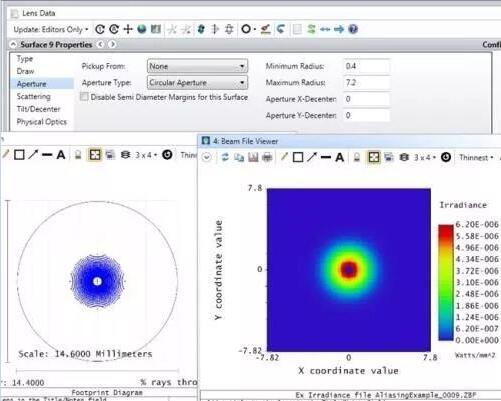
面9上光束在点列图和POP中模拟结果的比较
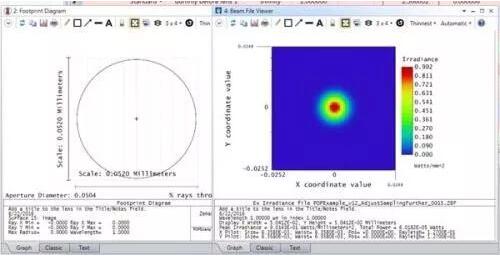
但是如果使用同样的方法比较聚焦面上的结果,可以看到两个结果的差异很大。这是因为几何光线会完美聚焦,而高斯光束则有一个一定大小的束腰尺寸。因此在靠近焦点时,点列图无法被用来跟POP模拟结果进行比较。
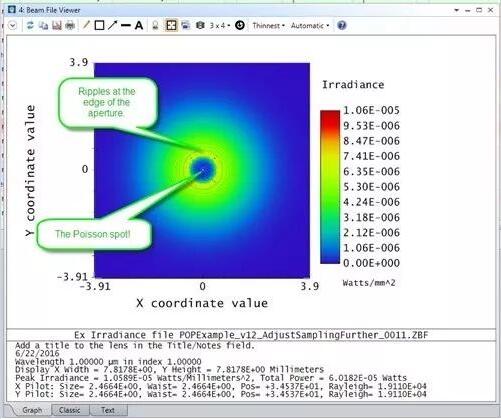
在焦点附近Foot Diagram和POP的模拟结果比较
泊松亮斑
面11是在第二透镜之前,距离中央遮挡又有一定距离。这个面上的光束有一些从孔径边缘所产生的菲涅尔波纹,并且在光束正中央有一个亮点,这个亮点被称为泊松亮斑(泊松生于1818年,他在法国一次学院的有关光本性问题的最佳论文赛中担任评委,当时菲涅尔带着他的光波衍射理论参赛。作为光粒子说的拥护者,泊松认为此理论预测了在图片之后,光屏中央上会出现一个光点,这是违背常识的。这个争论随后在Arago与菲涅尔的合作实验下证明此现象存在而落幕)。
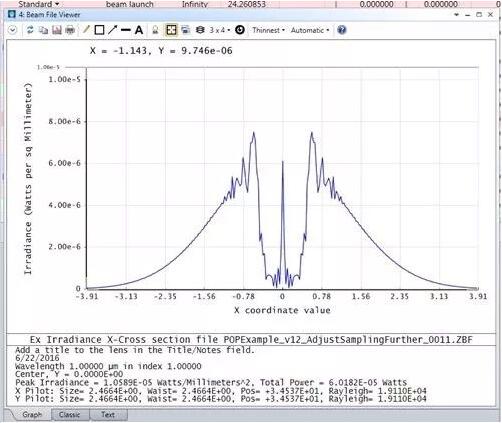
面11上的光束中的Fresnel波纹以及Poisson光斑
菲涅尔波纹的取样
我们还可以用截面图(Cross-Section)来显示面11上的光束分布,可以看出波纹以及中心亮斑的取样都还有改善空间。可以通过降低面3的矩阵宽度到30mm来改善,但这样可能会产生问题,因为光束周围的空白区会变得很小。
一个比较好的解决办法是把取样率从1024增加到2048。注意:除了修改POP工具中的取样率,同时还要修改之前有调整过重新取样的那些面的取样率。图中显示了取样率改为2048后的结果,此时可以看出面11上的光束分布解析度较高,更清晰显示了图片遮挡产生的边缘衍射波纹以及中心亮斑。其实取样率还可以再改进,只要你的电脑计算速度所需的时间可以接受的话。
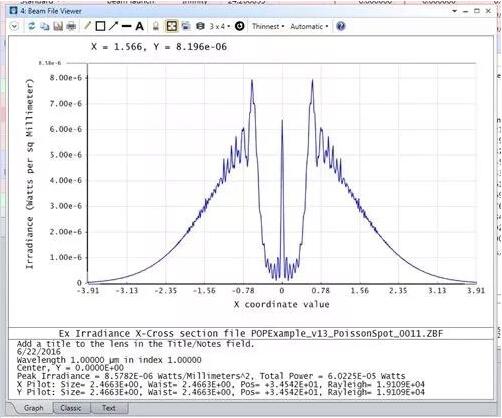
面11上光束分布的截面图
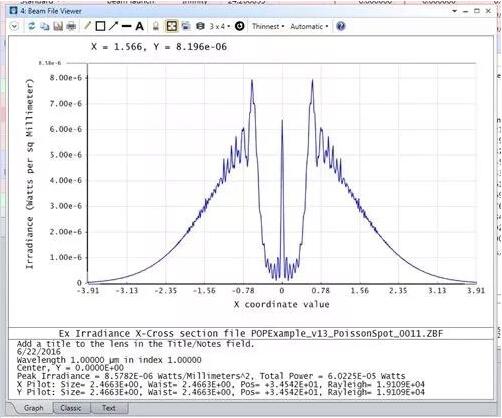
增加取样率到2048后的截面图
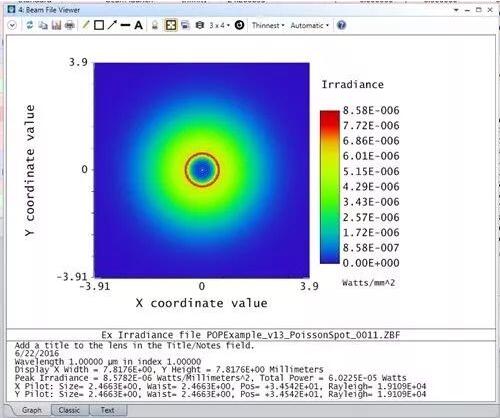
光束在面11上的2D显示
结论
模拟时应该使用光束查看器(Beam File Viewer)查看POP计算时的每个面上的光束分布状况;
确保每个光束上都有适当的空白区(至少是光束的3倍大);
确保每个光束上都有被遮挡的解析度取样;
使用截面图可以很清楚地看到光束是否取样不足;
当光束从焦点传播到镜片,或是从镜片到焦点时,你要增加“前一个面”的网格宽度才能增加解析度;
当光线在近乎准直的空间中传播时,要改进解析度的话,需要把这个空间中的第一个面网格尺寸降低;
开始一个新的POP时,设定较高的像素数,基本上可以提升之后所有面上的解析度;
善于使用Footprint Diagram来交叉检查POP结果,但要注意不要在焦点处作比较。

